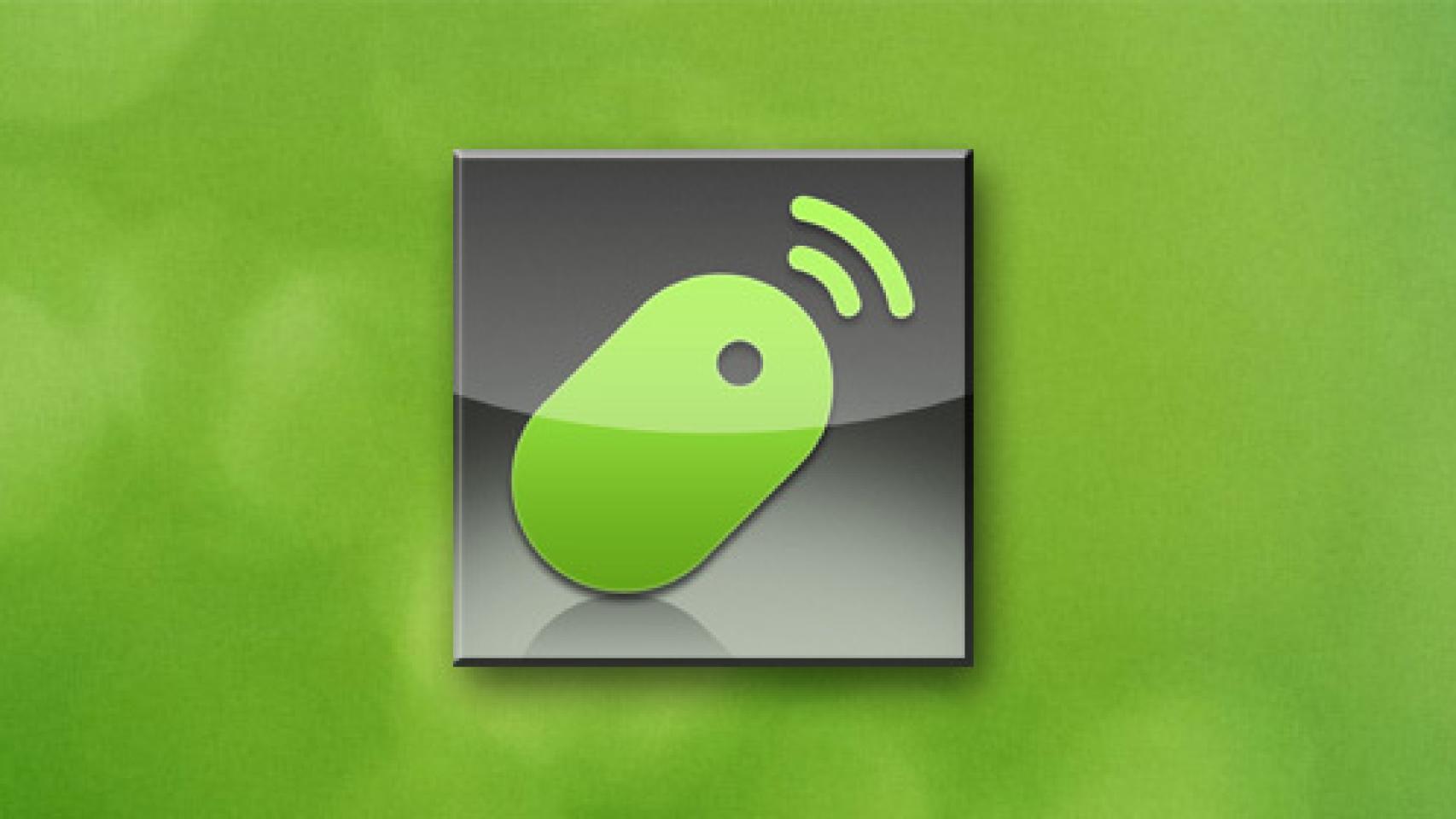Controla a distancia el PC ¿quieres saber cómo?
Cada día intentamos encontrar nuevas utilidades para nuestros dispositivos móviles y una de ellas es utilizarlas como control remoto, pues es algo que llevamos siempre encima y fácilmente lo podemos asociar a un mando. Así, ya os hemos enseñado cómo convertirlo en un mando de control de juegos para PC, en un mando a distancia para el MAC o simplemente un mando a distancia universal.
Hoy vamos un paso más allá y os vamos a mostrar cómo utilizar nuestro smartphone como un teclado y un ratón inalámbrico de nuestro PC.
Remote Mouse convierte tu smartphone en un teclado y ratón inalámbrico
Remote Control es una aplicación que nos permite llegar a controlar el PC con nuestro dispositivo Android, como si de un teclado o ratón se tratase. Para conseguir una experiencia lo más completa posible, ofrece las siguientes funciones:
- Simulación de un tochpad con clic, doble clic, clic derecho, desplazamiento y arrastre
- Compatible con diferentes gestos táctiles
- Teclado inalámbrico compatible con pantallas horizontales y verticales
- Panel de control multimedia
- Otros paneles de control (como por ejemplo un interruptor de la fuente de alimentación)
Es compatible tanto con Windows como con OS X.
Para ello, lo primero que deberemos hacer es acudir a la página de Remote Mouse e instalar la aplicación para nuestro PC o MAC:
Esta aplicación funcionará como servidor, recibiendo las órdenes del smartphone. En ajustes tendremos varias opciones para configurar el programa, permitiéndonos desde indicar que el programa inicie al arrancar nuestro PC/MAC, hasta por ejemplo establecer una contraseña por temas de seguridad o ver quién está conectado al equipo a través de la aplicación.
Pero para enviar las órdenes al PC/MAC, también tendremos que instalar la app en nuestro Android, la cual podemos descargar tanto de Google Play como del propio servidor de Remote Mouse.
Una vez instalada, cuando abramos la app bastará que estemos en la misma WiFi para detectar los dispositivos disponibles para conectar con Remote Mouse. Cuando hayamos conectado nuestro PC/MAC a nuestro móvil, tendremos varias posibilidades:
- Activar Air Mouse al pulsar el botón, permitiendo controlar el puntero
- Utilizar los botones del ratón de forma remota
- Utilizar el teclado
- Usar el módulo multimedia que permite control de las funciones multimedia del PC.
- Controlar la sesión del PC/MAC gracias al menú Energía, pudiendo apagar, reiniciar, hibernar y cierrar la sesión
- Ajustar los paneles de control que se muestran en la aplicación
- Controlar los ajustes de la aplicación, desde la opción de controlar el volumen del PC con los botones de volumen del dispositivo hasta controlar la velocidad de desplazamiento del ratón, entre otras tantas.
La aplicación es gratuita, pero ofrece compras integradas en la app, como por ejemplo el módulo multimedia que tiene un coste de 1.49€.
Se trata, por tanto, de otra forma más de convertir nuestro smartphone en un control remoto, en este caso para controlar el PC/MAC. Quizá no sea la forma más cómoda, pero en determinadas ocasiones nos puede venir de perlas. Y tú, ¿lo usarías?
Más información RemoteMouse | Via Mybqyyo